圆月山庄资源网 Design By www.vgjia.com
原图

<点小图查看大图>
最终效果

<点小图查看大图> 1、打开原图,复制图层(养成好习惯)复制图层有利于后面的校对或者图片做坏了能恢复。保底作用。 抠图: 介于换背景的方法有很多,每个人习惯也不一样,用你自己常用的方式抠换背景。
磨皮: 用仿制图章工具或修补工具祛斑!然后根据图片适量磨皮!不磨皮也可。
液化: 由于人物的头部不完整,我们可利用液化工具把头适量的液化回去哦。

2、添加背景:在抠出来的人物下层新建一图层,油漆桶填色,双击图层/图层样式/把渐变勾上,混合模式:正常;样式:径向;渐变: 棕黄色(参照实例图调整)。
 3、人物调整:执行:滤镜/锐化/锐化。适当的锐化人物可显得人物更立体。能提高画面清晰度。
3、人物调整:执行:滤镜/锐化/锐化。适当的锐化人物可显得人物更立体。能提高画面清晰度。

4、人物调色:这次我们需要偏黄的人物色彩效果,色彩平衡(Ctrl+B),可选颜色(图像/调整/可选颜色)相应的向红色和黄色调整,如下图。
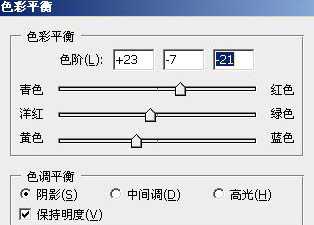
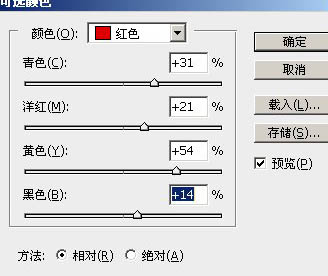
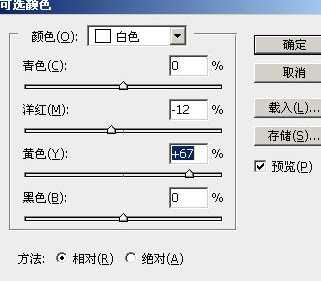 5、素材制作:新建图层,用“椭圆选框工具”画出一个椭圆型,按Ctrl+t 选取,点击右上方的自由变形按钮,画面会显示一个线框供自由变形,移动四边的两个点黑点,随意的,或按你自己思路扭曲变形。(尝试过操作就会发现很容易) 然后按确定。
5、素材制作:新建图层,用“椭圆选框工具”画出一个椭圆型,按Ctrl+t 选取,点击右上方的自由变形按钮,画面会显示一个线框供自由变形,移动四边的两个点黑点,随意的,或按你自己思路扭曲变形。(尝试过操作就会发现很容易) 然后按确定。
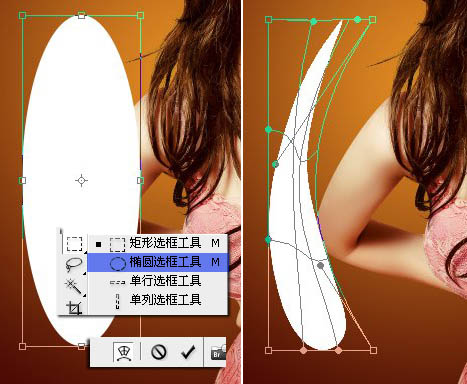
上一页12 下一页 阅读全文

<点小图查看大图>
最终效果

<点小图查看大图> 1、打开原图,复制图层(养成好习惯)复制图层有利于后面的校对或者图片做坏了能恢复。保底作用。 抠图: 介于换背景的方法有很多,每个人习惯也不一样,用你自己常用的方式抠换背景。
磨皮: 用仿制图章工具或修补工具祛斑!然后根据图片适量磨皮!不磨皮也可。
液化: 由于人物的头部不完整,我们可利用液化工具把头适量的液化回去哦。

2、添加背景:在抠出来的人物下层新建一图层,油漆桶填色,双击图层/图层样式/把渐变勾上,混合模式:正常;样式:径向;渐变: 棕黄色(参照实例图调整)。
 3、人物调整:执行:滤镜/锐化/锐化。适当的锐化人物可显得人物更立体。能提高画面清晰度。
3、人物调整:执行:滤镜/锐化/锐化。适当的锐化人物可显得人物更立体。能提高画面清晰度。 
4、人物调色:这次我们需要偏黄的人物色彩效果,色彩平衡(Ctrl+B),可选颜色(图像/调整/可选颜色)相应的向红色和黄色调整,如下图。
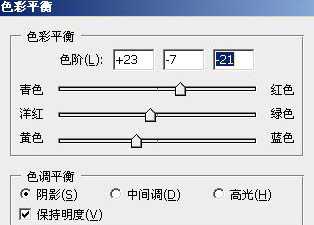
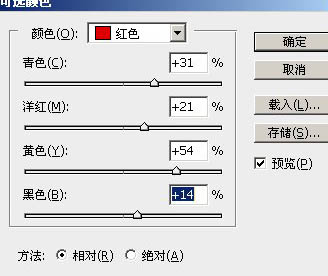
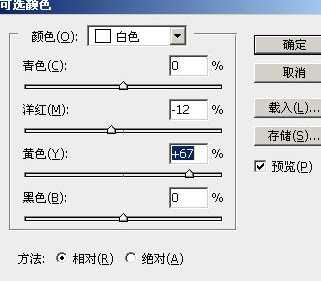 5、素材制作:新建图层,用“椭圆选框工具”画出一个椭圆型,按Ctrl+t 选取,点击右上方的自由变形按钮,画面会显示一个线框供自由变形,移动四边的两个点黑点,随意的,或按你自己思路扭曲变形。(尝试过操作就会发现很容易) 然后按确定。
5、素材制作:新建图层,用“椭圆选框工具”画出一个椭圆型,按Ctrl+t 选取,点击右上方的自由变形按钮,画面会显示一个线框供自由变形,移动四边的两个点黑点,随意的,或按你自己思路扭曲变形。(尝试过操作就会发现很容易) 然后按确定。 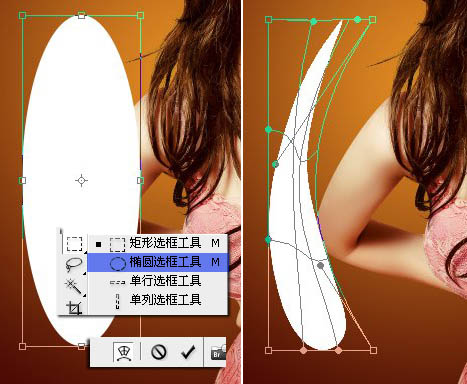
上一页12 下一页 阅读全文
标签:
时尚,装饰元素
圆月山庄资源网 Design By www.vgjia.com
广告合作:本站广告合作请联系QQ:858582 申请时备注:广告合作(否则不回)
免责声明:本站文章均来自网站采集或用户投稿,网站不提供任何软件下载或自行开发的软件! 如有用户或公司发现本站内容信息存在侵权行为,请邮件告知! 858582#qq.com
免责声明:本站文章均来自网站采集或用户投稿,网站不提供任何软件下载或自行开发的软件! 如有用户或公司发现本站内容信息存在侵权行为,请邮件告知! 858582#qq.com
圆月山庄资源网 Design By www.vgjia.com
暂无评论...
稳了!魔兽国服回归的3条重磅消息!官宣时间再确认!
昨天有一位朋友在大神群里分享,自己亚服账号被封号之后居然弹出了国服的封号信息对话框。
这里面让他访问的是一个国服的战网网址,com.cn和后面的zh都非常明白地表明这就是国服战网。
而他在复制这个网址并且进行登录之后,确实是网易的网址,也就是我们熟悉的停服之后国服发布的暴雪游戏产品运营到期开放退款的说明。这是一件比较奇怪的事情,因为以前都没有出现这样的情况,现在突然提示跳转到国服战网的网址,是不是说明了简体中文客户端已经开始进行更新了呢?
更新日志
2024年12月24日
2024年12月24日
- 小骆驼-《草原狼2(蓝光CD)》[原抓WAV+CUE]
- 群星《欢迎来到我身边 电影原声专辑》[320K/MP3][105.02MB]
- 群星《欢迎来到我身边 电影原声专辑》[FLAC/分轨][480.9MB]
- 雷婷《梦里蓝天HQⅡ》 2023头版限量编号低速原抓[WAV+CUE][463M]
- 群星《2024好听新歌42》AI调整音效【WAV分轨】
- 王思雨-《思念陪着鸿雁飞》WAV
- 王思雨《喜马拉雅HQ》头版限量编号[WAV+CUE]
- 李健《无时无刻》[WAV+CUE][590M]
- 陈奕迅《酝酿》[WAV分轨][502M]
- 卓依婷《化蝶》2CD[WAV+CUE][1.1G]
- 群星《吉他王(黑胶CD)》[WAV+CUE]
- 齐秦《穿乐(穿越)》[WAV+CUE]
- 发烧珍品《数位CD音响测试-动向效果(九)》【WAV+CUE】
- 邝美云《邝美云精装歌集》[DSF][1.6G]
- 吕方《爱一回伤一回》[WAV+CUE][454M]
